Zestawienia uniwersalne
Wstęp
Operacja "Wykazy/Zestawienia uniwersalne" podobna jest do operacji "Wykazy/Wykonanie planu", ale w "wykonaniu planu" zawartość kolumn i sposób przekazywania danych do sprawozdania Rb są z góry ustalone, natomiast w "zestawieniach uniwersalnych" mamy pełną swobodę.
Ustawienia kolumn
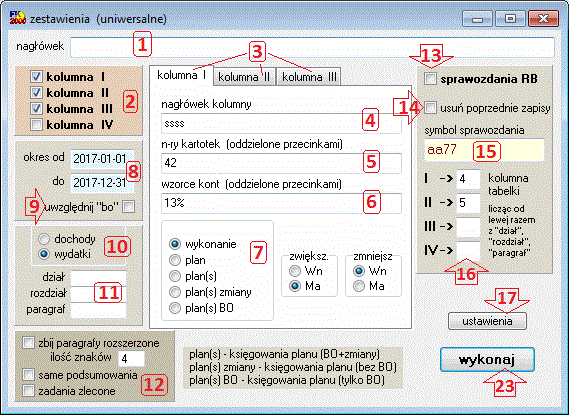
W pole (1) wpisz nagłówek wydruku.
W panelu (2) masz do wyboru 4 kolumny. Zaznacz, które chcesz użyć; Pojawią się zakładki (3) z ustawieniami dla każdej z wybranch kolumn.
W pole (4) wpisz nagłówek kolumny.
W polu (5) podaj numery kartotek, z których będą zbierane księgowania. Numery kartotek możesz podejrzeć przy przełączaniu kartotek - ostatnia kolumna "nrk".
W pole (6) wpisz wzorce kont, z których będą zbierane księgowania.
Wzorzec konta buduje się podobnie jak pola wyszukiwania, z pewną różnicą.
- Np. wzorzec "130" oznacza tylko konto 130 (a nie wszystkie konta, które mają w numerze fragment "130").
- Wzorzec "130%" oznacza konta, których numer zaczyna się od "130", czyli np: "130/1", "130/2" itp.
- Wzorzec "%130%" oznacza wszystkie konta, które mają w numerze fragment "130".
Przełącznikiem (7) wybierz, co w danej kolumnie ma być pokazane:
- wykonanie - księgowania zebrane z zadanych kartotek (5) i kont (6).
- plan - plan zebrany z aktualnie wybranej kartoteki.
- plan(s), plan(s) zmiany, plan(s) BO - nie jest w tej chwili używany, dlatego nie będziemy go opisywać.
Pozostałe ustawienia
Podaj okres (8) z jakiego mają być zebrane księgowania.
Włącz znacznik (9) jeśli mają być uwzględniane księgowania BO.
Ewentualnie wybierz dział, rozdział, paragraf podając wzorce, które tworzy się identycznie jak pola wyszukiwania.
W panelu (12) masz ustawienia:
- "zbij paragrafy rozszerzone" - poniżej podajesz, do jakiej ilości znaków obciąć paragraf (przeważnie 4).
- "podsumowania" - progrsm pokaże tylko podsumowania rozdziałów i działów.
- "zadania zlecone" - program wybierze paragrafy, które mają "0" na 4-tym znaku i "z" w rozszerzeniu.
Przesłanie danych do sprawozdania Rb
Jeśli chcesz przesłać dane do sprawozdania Rb, ustaw przełącznik (13).
W pole (15) wpisz skróconą nazwę sprawozdania. Masz do dyspozycji tylko 15 znaków, dlatego zamiast pełnych nazw użyj skrótów i symboli.
Możesz podać nazwę sprawozdania istniejącego, aby dodać do niego nowe informacje.
Możesz podać nazwę sprawozdania nieistniejącego - program utworzy nowe sprawozdanie Rb.
Jeżeli przed wysłaniem danych chcesz usunąć poprzednią zawartość sprawozdania Rb, włącz opcję (14).
W pola (16) wpisz numery kolumn sprawozdania Rb, do których mają trafić dane z kolumn zestawienia uniwersalnego.
Zapamiętanie ustawień
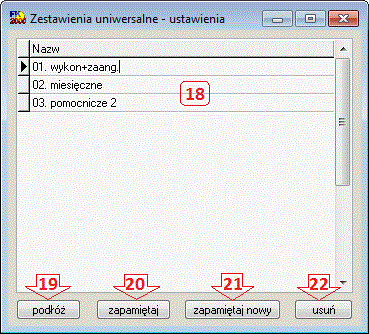
Ustawienia można zapamiętać i użyć później w dowolnym momencie. Służy do tego przycisk (17).
W okienku, które się pojawi, widać zapamiętane ustawienia (18).
Wybierasz te, które potrzebujesz i klikasz "podłóż" (19).
Jeżeli wciśniesz "zapamiętaj" (20), ustawienia zostaną zapisane pod wskazaną pozycją tabeli (18).
Przycisk "zapamiętaj nowy" (21) działa podobnie jak "zapamiętaj" (20), z tym że tworzy nowy zapis w tabeli (18).
Nazwę zapamiętanych ustawień wpisujesz bezpośrednio w tabeli (18).
Przyciskiem "usuń" (22) usuwasz wybraną pozycję z tabeli (18).
Wykonanie zestawienia
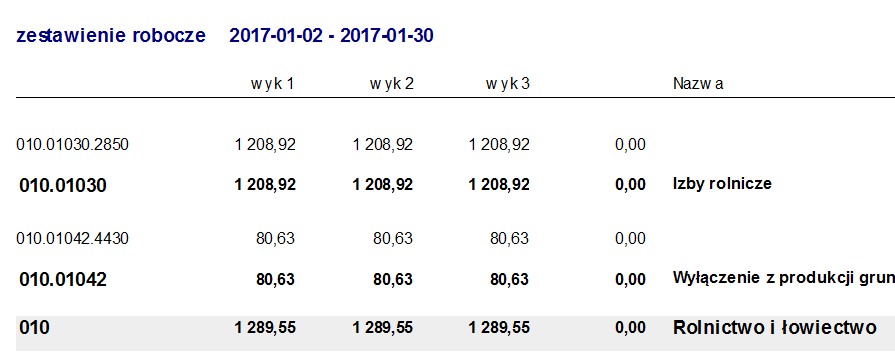
Na koniec kliknij przycisk "wykonaj" (23).

Jeżeli ustawiłeś znacznik "Sprawozdania Rb" (13), po zamknięciu okienka z zestawiem pojawi się okienko, w którym potwierdzasz przesłanie danych.
Teraz wywołaj operację Wykazy/Sprawozdania Rb" ...
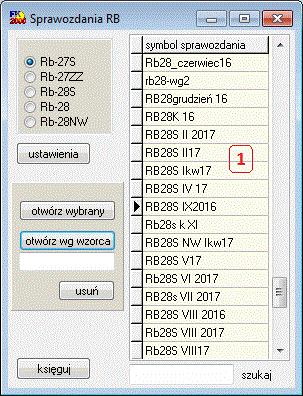
... i znajdź w/w sprawozdanie w tabeli (1).